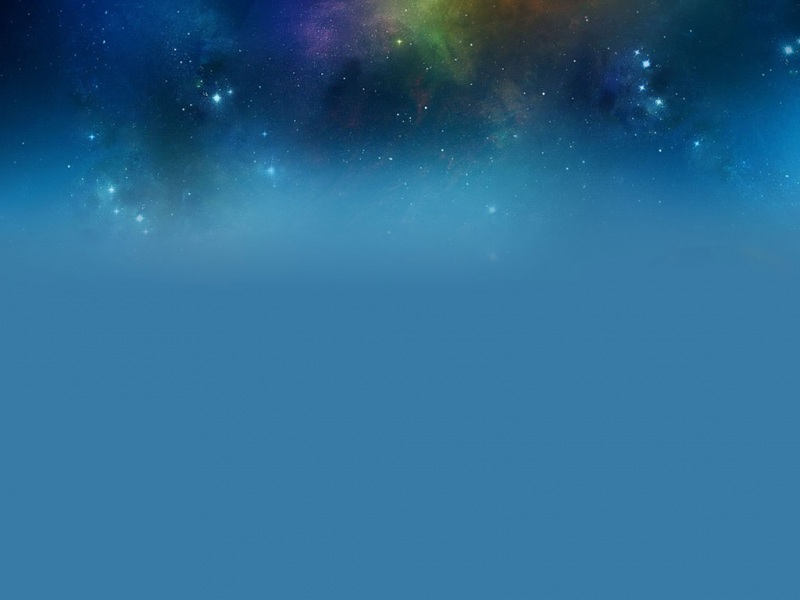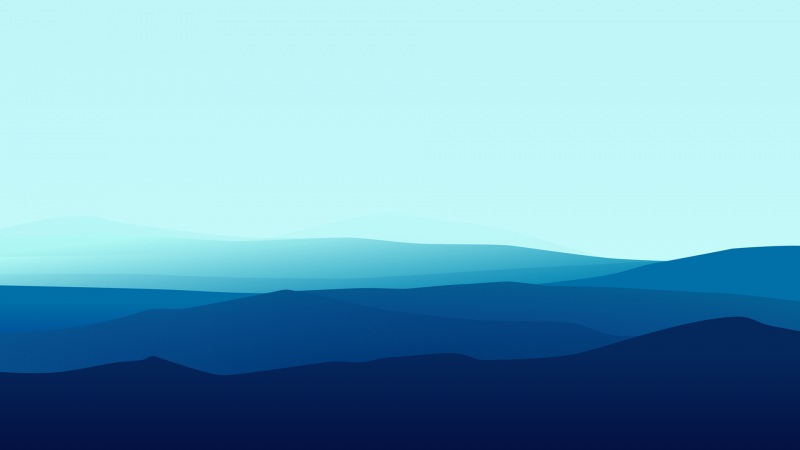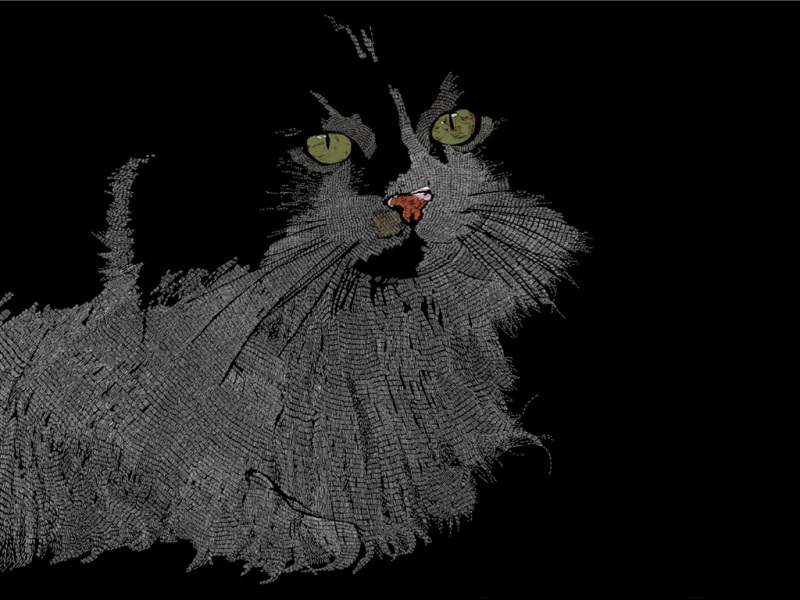在同一个局域网工作组下的两台win7系统电脑无法共享惠普打印机(Hp laserjet系列),但连接的时候却出现windows无法连接,报错代码为0x000006be。请看下面小编整理的解决方法!
win7无法通过局域网共享Hp laserjet打印机的解决方法
从官网上下载支持win7(官网选择支持vista)的驱动,解压缩文件包,记住文件存放路径。下载前可以点击我的电脑图标右键属性,知道自己的系统是32位还是64位。
2在设备和打印机页面,点击打印机图标右键,删除设备。
打开C:\Windows\System32\spool\drivers\W32X86
看一下这个文件夹下是否有2或3命名的文件夹,打开文件夹把里面的东西删除(不要直接删除整个文件夹)
点击开始输入regedit打开注册表编辑器
找到键值
HKEY_LOCAL_MACHINE\SYSTEM\CurrentControlSet\Control\Print\Environments\Windows NT x86\Drivers
下面有Version-3 或Version-2 打开后找到HP打印机的名字右键删除(如没有略过此步)
点击开始—设备和打印机
选择添加本地打印机
使用现有的端口,在下拉菜单里选择DOT4_001这个端口,然后下一步
选择从磁盘安装
点击“浏览”,找到第一步下载的驱动文件夹,会显示出一个文件,点击确定此文件即可
选择你的打印机对应的驱动程序
此次打印机程序已经更新,然后再到客机(需要通过网络共享来连接打印机的电脑)打开网络和共享中心,到工作组里面找到主机电脑,连接打印机即可。
看了“win7无法通过局域网共享Hp laserjet打印机怎么办”